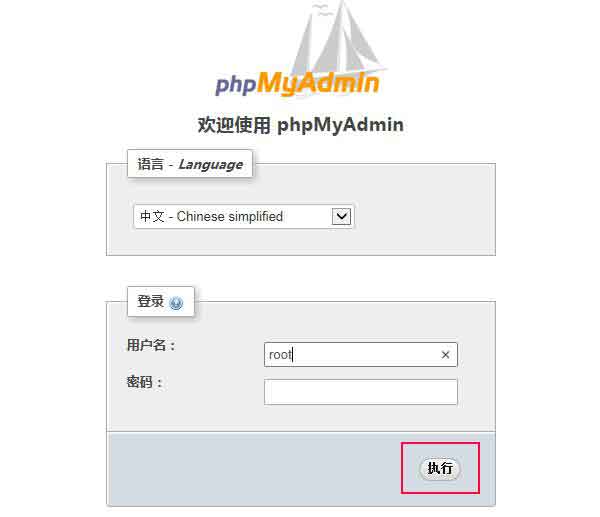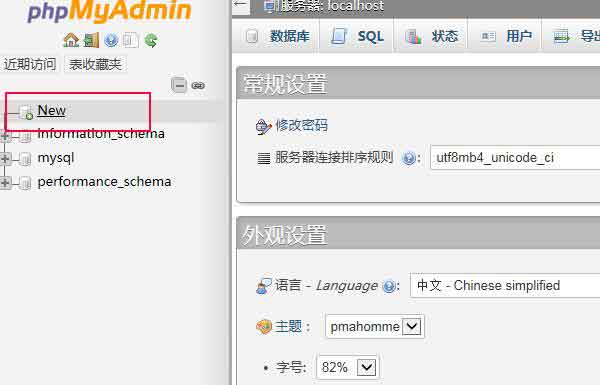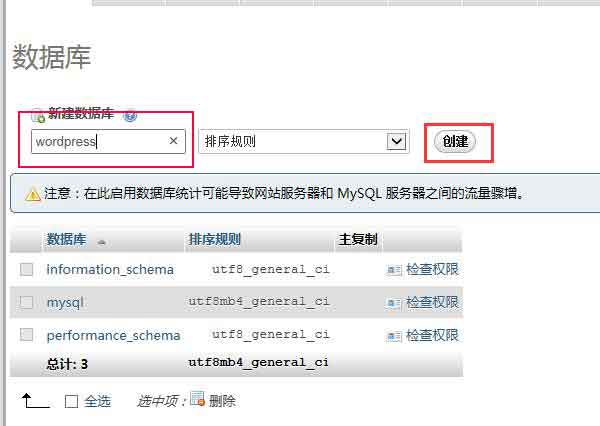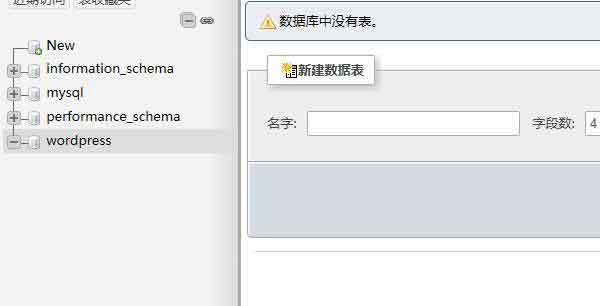原本这一系列的教程在去年底的时候做的,当时觉得网上关于安装这一块的教程有很多,就偷懒没有再继续。不过还是有不少朋友问这个,或者在评论里说我是骗子,还建议我改掉文章标题等等等等。所以,还是决定延续下这个系列,这篇文章主要讲VPS安装好LNMP后创建数据库并安装wordpress。
前文回顾:搬瓦工VPS安装WordPress详细图文教程(一)网站环境搭建 ;搬瓦工VPS安装WordPress详细图文教程(二)添加虚拟主机 ; 搬瓦工VPS安装WordPress详细图文教程(三)上传网站源文件及安装
1、首先第一步,登录PhpMyadmin创建数据库。PS:如果你添加虚拟主机的时候创建了数据库了,这部可以跳过,直接到第二步。
在浏览器地址栏输入你VPS的 [ IP/phpmyadmin ] 特别提两点,第一是phpmyadmin是LNMP安装好后默认的地址,一般建议安装好后修改该目录名,如果你修改了就替换成你修改后的目录。第二就是,IP代表着你VPS的IP地址,四个数字的那个,千万不要直接在地址栏输入IP两个字母。
我在添加虚拟主机的时候,并没有创建数据库,所以这里需要使用root登录,这里的密码是你安装LNMP的时候输入的Mysql密码,不是VPS的root密码,别搞混。输入后点击执行
登录以后点击左侧的 New
输入在新建数据库下面输入数据库名,可以任意输入,看你的喜好,然后点击创建。
到这里,数据库就添加完成了。